Как узнать логин и пароль ттк тв
Опубликовано: 24.07.2024
Приложение «TTK TV» доступно для телевизоров с функцией SmartTV на операционной системе WebOS.
Модель телевизора
Поддерживаются SmartTV LG с 2014 года выпуска включительно. В первую очередь следует проверить год выпуска телевизора, узнать его можно в паспорте телевизора и по маркировки его модели:
Пример маркировки с 2011 по 2017 года:
- LG 49LF631V, где F – обозначает год (2015 в данном случае)
- 2017 – J
- 2016 – H
- 2015 – F, G
- 2014 – B, C
- 2013 – N, A
- 2012 – W,M,S
- 2011 – V
Пример маркировки для OLED телевизоров с 2016 года:
- LG OLED65C8PUA, где 8 – обозначает год (2018 в данном случае)
- 2019 – 9
- 2018 – 8
- 2017 – 7
- 2016 – 6
Пример маркировки с 2018 года:
- LG 32LK540BPLA, где K – обозначает год (2018 в данном случае)
- 2019 – M
- 2018 – K
Для моделей младше 2014 года работа приложения не гарантируется. Если SmartTV не подходит под вышеперечисленные условия, просмотр Интерактивного телевидения возможен через приставки Eltex. Приставка подключается к телевизору по HDMI-кабелю или по RCA(тюльпан) кабелю.
Доступ в Интернет
Для установки приложения «TTK TV», SmartTV должен быть подключен к сети Интернет. Актуальную инструкцию по подключению можно изучить на сайте производителей телевизоров LG.
Обобщенная инструкция для телевизоров LG:
Лучше всего подключать телевизор LG к интернету, протянув кабель от роутера к телевизору. Подключите один конец кабеля к любому свободному LAN-выходу роутера.

Подключите второй конец кабеля к LAN-входу на тыльной стороне телевизора.

На экране телевизора на короткое время появится сообщение «Установлено соединение с проводной сетью». На некоторых моделях телевизора подключение необходимо активировать самостоятельно через меню «Smart TV» → «Сеть» → «Настроить подключение» → «Проводная сеть».
Если возможности нет возможности проводного подключения, можно подключить Смарт-телевизор к Вашей сети Wi-Fi. В настройках телевизора выберите пункт «Расширенные настройки» → «Сеть» → «Подключение к сети Wi-Fi». Выберите в списке Wi-Fi-сетей вашу домашнюю сеть. Введите пароль и подключайтесь к интернету.
Установка приложения «TTK tv»
Для установки приложения нужно воспользоваться встроенным в SmartTV каталогом приложений. У каждого производителя он свой, в LG он называется «Content Store».
Для телевизоров LG может понадобится учетная запись, актуальную инструкцию по ее созданию можно изучить на сайте производителя телевизора.
После создания учетной записи, на телевизоре необходимо осуществить вход по учетным данным. Далее по ниже приведенной инструкции в LG Content Store нужно осуществить поиск по трем буквам «ttk»

Выберете в меню приложение ТТК ТВ и нажмите ОК, затем запустите процесс установки приложения, после установки нажмите «Запуск» :

Авторизация в приложении
Введите логин и пароль от «Интерактивного ТВ»:


По нажатию на кнопку 
откроется список пакетов, телеканалов и программ:

По нажатию на кнопку 
откроется список разделов услуги «Видеопрокат»:

Для уточнения вашей технологии подключения обратитесь к провайдеру.
ТрансТелеКом является одним из ведущих провайдеров услуг широкополосного доступа в Интернет, телевидения и телефонии в Москве и регионах России. Компания эксплуатирует и обслуживает волоконно-оптическую линию связи протяженностью более 78 000 км и пропускной способностью более 3,4 Тбит/с. Это позволяет обеспечить быстрый и надежный доступ к телекоммуникационным сервисам.
Частные клиенты могут выполнить вход в личный кабинет ТТК, чтобы с удобством оплачивать услуги, управлять тарифами, следить за бонусным счетом и решать многие другие задачи. Большинство задач и операций, которые раньше требовали личного посещения центров обслуживания, теперь доступны через ЛК.
Тарифы ТТК

ТрансТелеКом предлагает абонентам пакетные варианты подключения: единый тариф включает и ТВ, и интернет. Пакетные предложения позволяют экономить и при этом обеспечивают максимум возможностей для всех членова семьи. При доступной стоимости услуг абоненты получают быстрый доступ к сети и множество ТВ-каналов на любой вкус.
| Тариф | Количество каналов | Скорость Интернета, Мб/сек | Стоимость в месяц, руб |
|---|---|---|---|
| Социальный | 60+ | 70 | 490 |
| Базовый | 90+ | 70 | 640 |
| Расширенный | 115+ | 70 | 739 |
В дополнение к основному тарифу можно приобрести дополнительные тематические пакеты. Для подключения подходящего плана достаточно войти в кабинет и оформить заявку онлайн. Отключиться от услуги также можно в персональном кабинете.
| Пакет | Каналы | Цена за месяц, р. |
|---|---|---|
| Amedia Premium Hd | 2 | 100 |
| Спорт | 6 | 149 |
| Детский | 10 | 199 |
| Для Взрослых | 4 | 359 |
| Познавательный | 15 | 249 |
| Матч! Футбол | 3 | 380 |
| Наш Футбол | 1 | 219 |
| Кино | 14 | 249 |
Примечания
В тарифы уже включен НДС. Стоимость подключения для абонентов составляет – 1 рублей. Для подключение необходимо приобрести ТВ-приставку за 4776 рублей — можно воспользоваться рассрочкой от ТТК: 24 месяца за 199 рублей.
Интернет: тарифы на 2018 год
Использование современных широкополосных сетей и новейшего оборудования позволяет предложить клиентам действительно надежный высокоскоростной интернет по привлекательной стоимости. Для пользователей нет никаких ограничений на входящий или исходящий трафик:
- ТТК 50. 50 Мбит/с по цене 450 руб/мес
- ТТК 100. 100 Мбит/с за 550 рублей в месяц

Частные клиенты могут заказать подключение к интернету через ADSL-модем. В этом случае можно использовать одну телефонную сеть для обычных звонков и получения доступа в интернет. В 2018 году на ADSL-подключение действуют такие тарифы:
| Тариф | Скорость, Кбит/с | Цена, руб/мес |
|---|---|---|
| ADSL- 400 | 512 | 400 |
| ADSL- 450 | 1024 | 450 |
| ADSL- 650 | 2048 | 650 |
| ADSL- 900 | 3000 | 900 |
Подключить интернет
Чтобы оставить заявку на подключение, не нужно отправляться в центр обслуживания абонентов. Все необходимое можно сделать прямо на сайте ТТК. Подобрать тариф и оформить заявку можно на странице подключения:
- Укажите свой адрес: город, улица, дом и квартира.
- Введите ФИО в онлайн-форму.
- Укажите номер телефона в формате +7 (___) ___-__-__.
- Кликните “Отправить заявку” — теперь остается дождаться звонка представителя ТТК.

Новые абоненты автоматически регистрируются в личном кабинете при заключении договора. Никаких дополнительных действий для этого не требуется. Онлайн-кабинет — это веб-страница Вашего персонального профиля в системе. Вся необходимая информация для входа в учетную запись представлена в договоре. Любые дополнительные консультации и инструкции можно получить у представителей компании в офисе обслуживания или по бесплатному телефону 8-800-775-0-775.
Клиенты могут войти в персональный кабинет на официальном сайте ТТК и получить полный доступ к управлению своим лицевым счетом в системе. Для входа используйте данные, указанные в договоре на предоставление услуги высокоскоростного интернета.
Войти в личный кабинет по лицевому счету на lk.ttk.ru
Вашим логином в системе является индивидуальный лицевой номер — это комбинация из 9 цифр, которую можно найти в договоре. Пароль также приведен в этом документе. Для входа в личный кабинет заполните онлайн-форму и нажмите “Войти”.

Если Вы потеряли доступ к информации о своем лицевом счете, то самостоятельно войти в ЛК ТТК не получится. Для сброса пароля и решения других задач абоненты могут обратиться в контакт-центр провайдера. Для этого позвоните 8 800 775-0-775 (звонок по РФ бесплатный). Для подтверждения оператору необходимо будет предоставить номер договора и личные паспортные данные.
Забыл пароль от кабинета — как восстановить?
В случае утери пароля Вы можете быстро и легко восстановить доступ и войти в личный кабинет. Все необходимые для этого действия можно выполнить на веб-сайте ТТК. Для восстановления пароля требуется выполнить такие шаги:
- На странице личного кабинет ТТК нажмите ссылку “Забыли пароль?”.
- В новом окне введите свой лицевой счет .
- Нажмите “Восстановить пароль”.

На указанный при регистрации E-mail придет письмо с инструкциями и ссылкой для активации запроса на восстановление пароля. Если при заключении договора Вы указали телефон, то на него придет SMS-сообщение с кодом.
Возможности личного кабинета ТТК
Для абонента личный кабинет ТТК — это возможность легко и быстро управлять счетом в системе без необходимости лично посещать офис или уточнять любой вопрос в контакт-центре. Фактически все основные операции со счетом можно выполнить через интернет, оставаясь дома или в офисе. В частности, в личном кабинете Вы можете:
- Просматривать финансовую информацию: текущий баланс, действующий тариф и его описание.
- Менять тарифный план, использовать акционные предложения от ТТК.
- Пополнять личный финансовый счет клиента.
- Формировать выписки и просматривать историю списаний-начислений за выбранный период.
- Временно блокировать интернет в случае необходимости.
- Подписываться на лицензионное антивирусное ПО и другие программы.
- Получать информацию об акциях, скидках и персональных предложениях.

Проверить баланс ТТК в личном кабинете
Получить актуальную информацию о состоянии персонального клиентского счета можно в личном кабинете на компьютере или смартфоне. Просто войдите в свой профиль, чтобы на главной странице увидеть информацию о балансе на сегодня. Более детальная информация представлена в разделе “Лицевой счет”.

Как проверить баланс по лицевому счету
В разделе личного счета абонента представлена подробная информация по всем финансовым операциям. Вы можете сформировать выписки за любой отчетный период. После входа в ЛК перейдите на вкладку меню “Лицевой счет”. Там будут наглядно представлены все расчеты:
- Состояние счета за предыдущий месяц и сумма переплаты.
- Начисления и оплаты за выбранный месяц.
- Все внесенные и начисленные суммы с датами совершения платежа.
- Обещанные платежи (возможность использования услуг с отложенной оплатой).

Баланс по телефону
Если у Вас нет возможности войти в личный кабинет ТТК через интернет, то можно обратиться в контакт-центр и узнать финансовую информацию по телефону. Баланс по лицевому счету можно уточнить по номеру 8 800 775-0-775.
Оплата интернета
Чтобы пополнить баланс через веб-банкинг или мобильные приложения, следует использовать свой лицевой счет (например, 123456789). Уточнить свой персональный счет можно в личном кабинете, в офисе ТТК или у операторов Call-центра по телефону 8-800-775-0-775. Все доступные варианты оплаты приведены в таблице:
| Банковской картой | Интернет-деньги и мобильные платежи |
|---|---|
| Visa, MasterCard | Яндекс.Деньги |
| Восточный банк | WebMoney |
| УБРИР | Элекснет |
| Хоум Кредит Банк | CyberPlat |
| Сбербанк Онл@йн | QIWI-кошелек |
| Газпромбанк | Деньги@Mail.Ru |
| ВТБ24 | УБРИР |
| Русский Стандарт | Теле2 |
| МТС Банк | Билайн |
| Ситибанк | МТС |
| Райффайзенбанк | Русский Стандарт |
| Росбанк | Ситибанк |
| ЮниКредит Банк | Сбербанк |
| Уралсиб | ВТБ24 |
| Альфа Банк |
Оплата банковской картой через интернет в личном кабинете
Самый простой и быстрый способ оплачивать быстрый интернет ТТК — зайти в личный кабинет и выбрать удобный способ платежа на странице “Оплата”. Процедура оплаты через интернет занимает не больше 2-3 минут. Следуйте простой инструкции:

После заполнения формы Вы будете перенаправлены на страницу платежного шлюза Сбербанка России. На специальной странице необходимо будет ввести реквизиты банковской карты:
- Номер карты (12 цифр на лицевой стороне).
- Срок действия (месяц/год).
- Имя и фамилия латиницей (как на карте).
- CVC2/CVV2 (3 цифры на оборотной стороне).
- Нажмите “Оплатить” — в течение нескольких минут деньги поступят на баланс.

Как отключить интернет через личный кабинет
На случай длительной командировки или при подготовке к отпуску абоненты могут временно приостановить использование услуг, чтобы абонентская плата в определенные дни не начислялась. “Добровольное блокирование” — это бесплатная услуга от ТТК. Чтобы временно отключить сетевой доступ, выберите соответствующую услугу в личном кабинете или оформите заявку в офисе компании.
Если Вы переезжаете и больше не планируете пользоваться интернетом по адресу, на который заключен договор, то можно расторгнуть соглашение. Для отключения ТТК обратитесь в ближайший офис. С собой нужно взять паспорт.
Отключение интернета
Чтобы не оплачивать интернет в течение нескольких недель, пока Вас не будет в квартире, воспользуйтесь услугой добровольной блокировки. Для этого в своем онлайн-кабинете выберите “Блокировка”. При отключении интернета необходимо учитывать правила предоставления услуги:
- Договор должен быть активен.
- Максимальный срок блокирования — до 20 дней.
- Повторный заказ возможен через 30 дней после окончания прошлой блокировки.

Важно!
Для снятия блокировки зайдите в личный кабинет клиента ТТК и в разделе блокировки нажмите кнопку “Отменить”. После сообщения об успешной отмене блокировки перезагрузите роутер и переподключитесь к интернету.
Как отключить обещанный платеж
Абоненты, которые являются клиентами ТТК не менее 3 месяцев, могут пользоваться обещанным платежом для получения доступа в интернет с отложенной оплатой. После активации услуги можно продолжать пользоваться интернетом от ТТК в течение 3 календарных дней.
Отключение обещанного платежа осуществляется автоматически при истечении 3-дневного периода. В этот срок следует внести оплату за месяц по своему тарифному плану. Если платеж не был произведен, то абонент переводится в статус “Заблокированный”. Для восстановления доступа к сетевым ресурсам необходимо совершить оплату.

Техподдержка и телефон горячей линии
Консультанты компании всегда готовы помочь с любыми техническими и финансовыми вопросами. Вы не можете восстановить доступ к личному кабинету? Хотите уточнить условия по акциям ТТК или думаете о смене тарифа? Любые вопросы можно уточнить в любое время совершенно бесплатно. Для этого просто позвоните по телефону 8-800-775-0-775.

Отзывы о ТТК: интернет
ТрансТелеКом предлагает низкие цены на скоростной интернет благодаря использованию линии из оптического волокна протяженностью свыше 78 тыс. км и пропускной способностью 3,4 Тбит/с. Компания стремится предоставить лучший сервис, и большинство клиентов остаются полностью удовлетворены качеством обслуживания.
Светлана Чурякова в официальной группе ТТК Вконтакте благодарит за помощь специалиста техподдержки Романа. Женщина отмечает, что оператор всегда детально разбирается в проблеме и помогает разобраться с возникшими техническими неполадками и сложностями.

Юлия Александровна М. на форуме 101internet пишет, что довольна работой мастеров компании и скоростью интернета. По словам Юлии, после подключения были какие-то проблемы с проводами, но мастера очень быстро все исправили.

К сожалению, некоторые клиенты считают, что не получают в ТТК надлежащий уровень сервиса. В частности, user-613681 на сайте 101интернет жалуется на сбои интернета. В то же время женщина отмечает, что сотрудники компании — вежливые и приветливые люди. Перед тем, как писать негативный отзыв о ТТК, следует проверить свое оборудование. Причинами плохого и нестабильного соединения могут быть как проблемы с компьютером, так и вирусы.


Владислав Волков на странице провайдера ВК жалуется, что на счету по непонятной причине оказалась отрицательная сумма. В то же время Владислав не может выполнить вход в личный кабинет. На самом деле с доступом в ЛК вопроса о балансе бы попросту не было, поскольку в ЛК есть подробная статистика обо всех счетах и платежах.
А как Вы оцениваете качество услуг провайдера? Что, по Вашему мнению, можно улучшить? Возможно, у Вас есть предложения по работе личного кабинета ТТК? Обязательно напишите свое мнение о компании. Это поможет сделать сервис еще лучше.
В настоящее время появилась возможность воспользоваться новой современной услугой, которая представляет собой цифровое телевидение ТТК.
ТТК ТВ дает возможность своим абонентам не только просматривать большое количество телевизионных каналов, но и пользоваться различными дополнительными опциями.

Подключите ТТК ТВ к своему телевизору и используйте по максимуму все его возможности.
ТТК телевидение позволит вам вести просмотр своих любимых программ в популярном HD-формате.
Чем выгодна такая услуга
Выбрав для себя данного провайдера — Транс ТелеКом — вы получите возможность выбора наиболее подходящего телевидения, которое предложено тремя вариантами.

Первое, что предлагает телевидение ТТК — это цифровое ТВ, которое приходит на смену аналоговому.
Этот вариант позволит вашему телевизору получать картинку очень высокого качества, получаемую за счет оцифровки транслируемого изображения. Благодаря этой услуге каждый абонент сможет принимать цифровые и HD каналы, как с высоким качеством изображения, так и с хорошим звуком. Цифровое телевидение позволит просматривать все эфирные каналы и только два HD — это в начальном тарифе.
«Базовый» тариф откроет доступ ко всем каналам, а «Премиальный», ко всему прочему, прибавит еще и два канала 18+.
Полный спектр предоставляемых каналов превышает 100, не говоря уже о том, все они разбиты по тематическим направлениям. Необходимый канал можно быстро выбрать благодаря имеющейся интерактивной программе. Бесспорным плюсом подобной услуги является возможность просмотра программ пятидневной давности, которые можно найти в архиве провайдера.
Необходимое оборудование
Цифровое ТВ можно просматривать на любом современном телевизоре при наличии необходимого оборудования. К нему относится приставка NV300. Благодаря данным устройствам вы сможете вести просмотр фильмов в цифровом формате и передачи с HDTV качеством.

Кроме того, вы сможете использовать для просмотра телевизионных передач монитор вашего компьютера. Для этих целей вам понадобится скачать и установить к себе на компьютер приложение IPTV Player. Для скачивания — перейдите на сайт компании ТТК, там же вы найдете и четкую инструкцию по установке данного плеера. После всех настроек вы сможете беспрепятственно получать все телеканалы при помощи интернет в режиме онлайн.
Чтобы принимать цифровое телевидение от провайдера ТТК на экране телевизоров SMART — потребуется установка специального приложения iptv portal.
Благодаря этому приложению вы сможете вести просмотр фильмов, а также популярных каналов в качестве HD, на любом мобильном устройстве с операционной системой Android. Единственное, что потребуется — указать в настройках приложения следующий адрес — «portal2.myttk.ru» а также ввести логин и пароль, которые указаны в договоре.
Доступные к просмотру каналы
Подключив интерактивное телевидение ТТК, вам сразу же будут доступны 32 канала, а в случае оформления подписки — 101 канал в цифровом и 16 в HD качестве.

Существует три основных тарифных плана:
- социальный пакет — дающий возможность просматривать 36 цифровых и 2 HD канала;
- базовый — 97 цифровых и 16 HD соответственно;
- премиальный — 99 и 16
Подключение кабельного ТВ
Кабельное телевидение обладает рядом преимуществ, так как позволяет принимать высококачественное изображение и звук с большой устойчивостью к внешним помехам. При помощи подведенного к телевизору кабеля осуществляется просмотр всех каналов без необходимости использования дополнительного оборудования (ТВ-приставки). Кроме того, принимаемый цифровой сигнал имеет формат DVB-C.

Положительным моментом является возможность управлять воспроизведением, используя стоп, паузу и перемотку. Благодаря этой возможности вы всегда сможете просмотреть уже закончившуюся программу.
Для того, чтобы подключить кабельное телевидение к телевизору, необходимо, чтобы последний поддерживал вещание DVB-C.
Телевидение High Definition (HD)

Данный вид телевидения позволяет получить картинку с высокой четкостью изображения. Благодаря этому вы сможете вести просмотр передач на больших телевизорах. Даже при просмотре на близком расстоянии от экрана будет отсутствовать пикселизация картинки. Чтобы подключить HD ТВ понадобится в контакт-сервис либо подать заявку на официальном сайте провайдера ТТК.
Интерактивное телевидение

К его преимуществам можно отнести следующее:
Установка и настройка IPTV Player

Данная программа предназначена для просмотра цифрового телевидения на ПК.
Первым делом следует скачать установщик с официального сайта ТТК.

После этого запустить его и в открывшемся окне нажать кнопку «Установить». Если вы не желаете вместе с плеером инсталлировать сопутствующие приложения — снимите с них галочку выделения.
По завершении установки кликните по кнопке «Готово».
Откройте плеер с помощью иконки, появившейся на рабочем столе и введите в открывшемся окне свой логин и пароль ( в случае подключенного платного пакета).
Если же вы не имеете платного телевидения — активируйте галочкой функцию «Анонимный вход». После этого откроется рабочее окно плеера, в котором вам останется выбрать какой-либо телевизионный канал и приступить к просмотру.
Что такое IPTV и в чем его отличие от OTT

IPTV не является интернет-телевидением, хотя и имеет в своей аббревиатуре «IP» — сокращение от «Internet Protocol». Оно представляет собой не что иное, как метод передачи какого-либо объема информации с помощью защищенной сети.
С помощью этой функции пользователь может взаимодействовать только со своим оператором, который осуществляет полный контроль за IPTV платформой.
Данная платформа (или сеть) может быть как полузакрытой, так и полностью исключающей доступ остальных пользователей сети Интернет к имеющимся ресурсам. Кроме того, такая структура имеет физическую привязку к телевизорам своих абонентов, так как занимается передачей своего коммерческого материала.
Всем привет! Если ты читаешь эти строки, то также как и я не нашел ничего дельного в интернете по запросу настройки роутера ТТК. На официальных сайтах пишут всякую белиберду. Все оказалось куда сложнее. На самом деле у компании ТТК нет своего роутера, и они просто предоставляют различные модели от партнеров: ASUS, ZyXEL Keenetic, D-Link, TP-Link и т.д.
Добавляем к этому, то что маршрутизаторы у всех этих компаний имеют разную прошивку. Например, у того же ZyXEL Keenetic есть две прошивки, которые в корне отличаются друг от друга. Именно поэтому написать одну статью со всеми настройками будет просто нереально. Но я нашел выход и поделюсь им с вами. Далее я расскажу 3 способа, как подключить маршрутизатор, настроить интернет и вай-фай. Не важно какая у вас операционная система: Windows 7, 8, 10 или XP – все делается одинаково.
Способ 1: Универсальная инструкция
Самым простым способом будет просто почитать статьи отдельных фирм маршрутизаторов. Вот что дельного я смог найти в интернете:
- ASUS
- ZyXEL Keenetic
- D-Link
- TP-Link
- Linksys
- Netis
- Tenda
Способ 2: точная инструкция по названию модели
Но можно поступить другим путем, для этого посмотрите точное название модели на этикетке под корпусом аппарата.

Далее введите полное название в поисковую строку в правом верхнем углу этого окна. Поиск должен сразу вывести вам правильный результат, просто переходим и читаем подробную инструкцию.
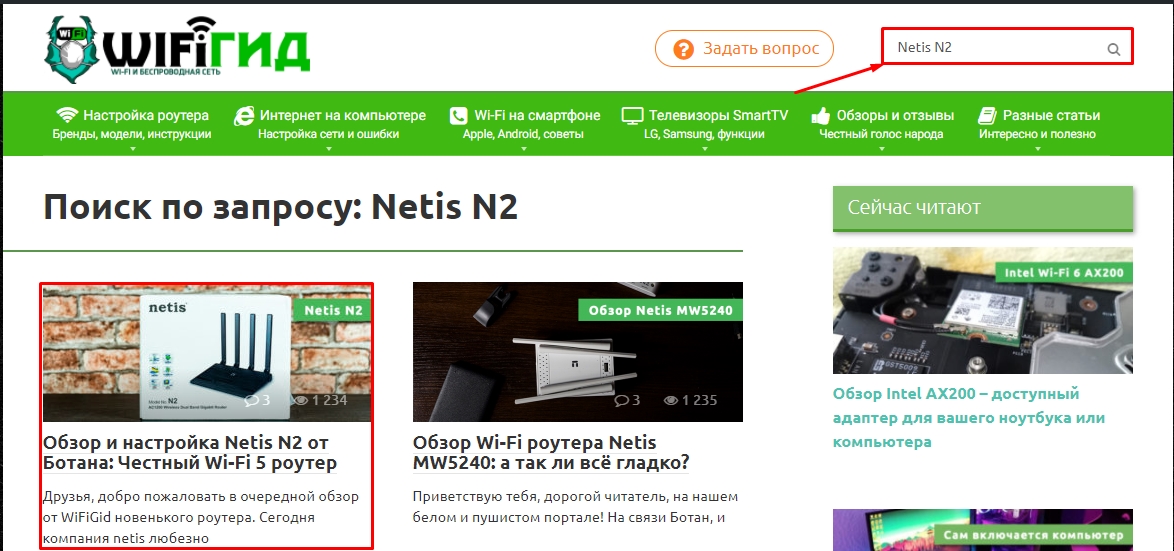
Если вы ничего по своему роутеру найти не можете, то можете написать название модели в комментариях, а я вам скину ссылку или расскажу, что можно делать. Или перейти к следующему способу.
Универсальная инструкция
Мой коллега Ботан уже писал универсальную и подробную инструкцию по настройке роутера и с ней вы можете ознакомиться тут. Я же кратко продублирую все основные шаги, возможно, вы сами сможете настроить аппарат, опираясь именно на мои рекомендации.
ШАГ 1: Подключение

Подключаем аппарат в розетку и нажимаем на кнопку питания (если она есть). На роутере есть два типа сетевых портов:
- LAN – их обычно несколько, могут иметь название LAN или быть пронумерованы. Сюда мы подключаем домашние устройства, например, компьютер или ноутбук.
- WAN – всегда один, имеет отличное обозначение от других портов. Может отличаться цветом, иметь надпись «Интернет» (Internet) или иметь значок планетки. Сюда вставляем кабель от провайдера. Если вы используете модем для подключения, то нужно от выходного порта модема подключить кабель именно к этому WAN порту.
Подключиться можно как по кабелю (подключившись к LAN порту), так и по Wi-Fi (после подключения вы увидите новую беспроводную сеть). Имя сети и пароль от неё можно посмотреть на этикетке под корпусом маршрутизатора. Там может быть отдельный пароль или PIN код, который состоит из 8 цифр. Пробуем оба варианта.

Для настроек нам не нужно ничего устанавливать и достаточно открыть браузер и ввести в адресную строку адрес роутера. Он, опять же, находится на той самой бумажке. Чаще всего используют адреса в виде IP:
- 192.168.1.1
- 192.168.0.1
Но есть также и буквенные адреса. Вас также могут попросить ввести логин и пароль. Смотрим на ту самую бумажку, если там такой информации нет, то значит его по умолчанию просто не существует – это значит аппаратом ранее кто-то пользовался и его нужно сбросить до заводских настроек. Сброс до заводской конфигурации можно сделать, если зажать кнопку «Reset» на 10 секунд. Кнопка может быть утоплена и иметь значок «конфеты».
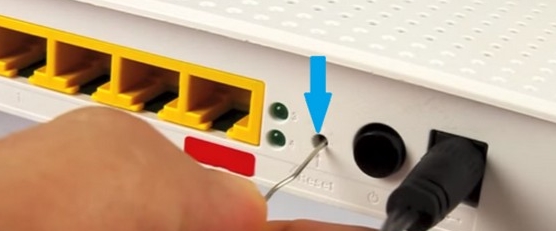
Шаг 3: Настройка интернета и Wi-Fi
По умолчанию в роутере интернет настроен в «Динамический IP». То есть настраивать ничего не нужно, просто проверьте, что у вас есть интернет на компе или телефоне. Но не во всех регионах TTK используют данные тип подключения. Во многих городах используется тип PPPoE, где нужно дополнительно ввести логин и пароль – эта информация есть в вашем договоре от провайдера.
Так что берем этот листочек. Далее я покажу на примере роутера TP-Link, но сам принцип вы должны будете понять.
СОВЕТ! Почти во всех роутерах есть очень простой режим «Быстрой настройки» (Quick Start), который может запускаться сразу, или вы можете открыть его отдельно, нажав на соответствующий пункт в меню. Далее нужно будет действовать согласно инструкциям. Если его нет, то можно все сделать вручную.
Найдите раздел «WAN», он также может называться как «Интернет». Далее вам нужно выставить тип подключения как «PPPoE». Останется ввести логин и пароль с листа и сохранить настройки.
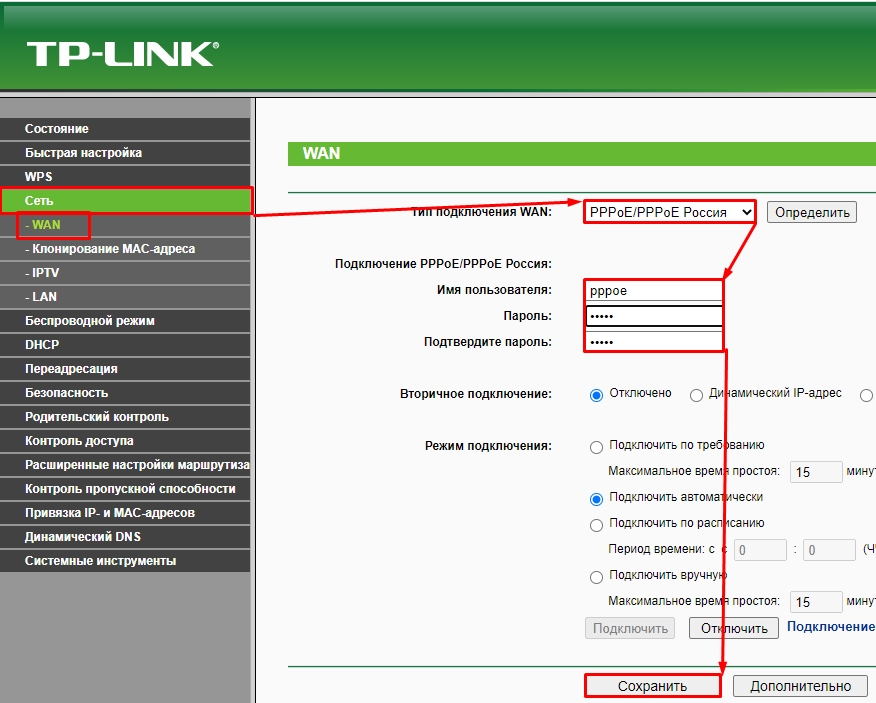
Теперь вам нужно найти раздел «Wi-Fi», «Беспроводная сеть», «Беспроводной режим». Все настройки могут быть в одном месте или раскинуты по подразделам. Найдите тот пункт, где можно изменить имя беспроводной сети (Wi-Fi) (строка может также называться как «SSID»).
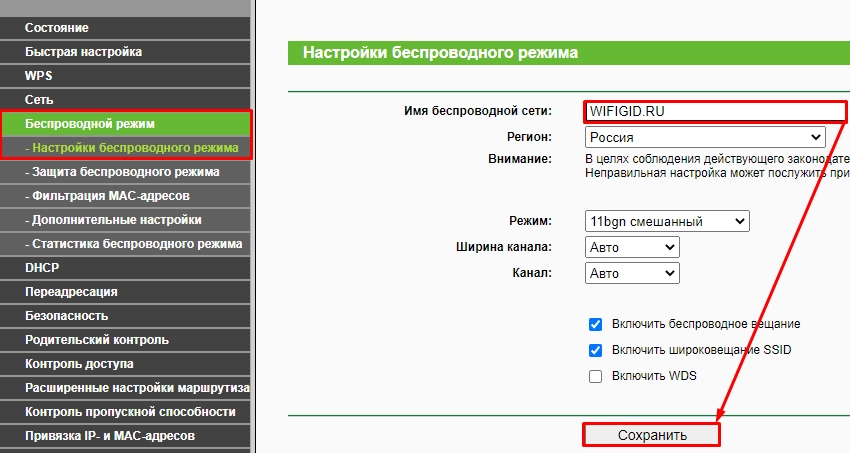
Ну и самое главное – это изменить пароль. Возможно, его можно поменять в том же разделе, но бывает, что он находится в другом месте. Вам нужно установить версию шифрования «WPA2-PSK» или «WPA2-Personal» и ниже вписать ключ или пароль. Не забываем всегда сохранять свои изменения, нажав на кнопку «Сохранить» или «Применить».
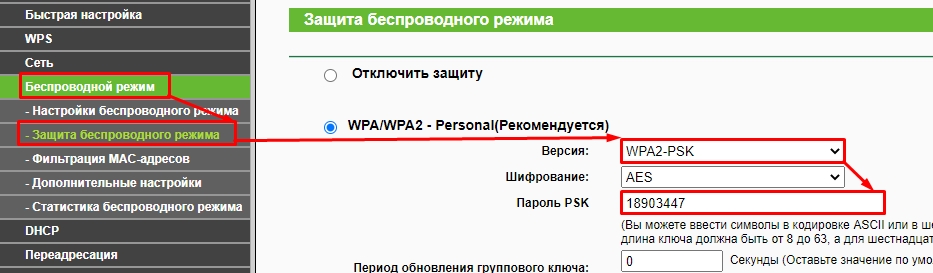
На этом все, если у вас еще остались вопросы по настройке ТТК роутера, то вы можете задавать свои вопросы в комментариях. Я обязательно вам отвечу.





Телевизионное приложение ТТК появилось в телевизорах LG
Приложение «ТТК ТВ», которое открывает доступ к широкому спектру каналов с функциями управления эфиром и видеопрокату, теперь доступно владельцам телевизоров LG с функцией Smart TV. Приложение могут бесплатно установить абоненты от ТТК, OTT-сервиса «ТВ без границ» или пользователи мобильного приложения «ТТК ТВ», зайдя в магазин LG Content Store на своем телевизоре.
Для входа в приложение необходимо использовать логин и пароль от действующего аккаунта в одном из ТВ-сервисов ТТК. Если клиент не является абонентом «ТТК ТВ», то он может зарегистрироваться в мобильном приложении «ТТК ТВ», получить логин и пароль, а затем использовать полученные учетные данные для входа в приложение на Smart TV.











Доступ в Интернет
Для установки приложения «TTK TV», SmartTV должен быть подключен к сети Интернет. Актуальную инструкцию по подключению можно изучить на сайтах производителей телевизоров.
- Лучше всего подключать телевизор Samsung к интернету, протянув кабель от роутера к телевизору.
- Подключите один конец кабеля к любому свободному LAN-выходу роутера.

Подключите второй конец кабеля к LAN-входу на тыльной стороне телевизора.
Войдите в меню телевизора, нажав соответствующую кнопку на пульте

Выберите пункт «Настройки сети».

Выберите тип сети — «Кабель».

Подождите, пока телевизор подключится к интернету.
Если возможности нет возможности проводного подключения, можно подключить Смарт-телевизор к Вашей сети Wi-Fi. В настройках сети выберите тип сети — «Беспроводная», вместо «Кабель».

Подождите, пока телевизор найдет сети Wi-Fi, и выберите свою.

На экране появится клавиатура. Введите пароль от сети и нажмите «Готово». Чтобы посмотреть, какой пароль вы ввели, поставьте галочку в поле «Показ. пароль».
«Интерактивное телевидение» от ТТК
от ТТК была запущена весной 2020 г., и сегодня доступна уже в 128 городах России. Она позволяет смотреть телеканалы в высоком качестве, используя все интерактивные функции: пауза и перемотка эфира, архив программ до трех дней, интерактивная программа передач. Уже в июне ТТК запустил ОТТ-сервис «ТВ без границ», который позволяет смотреть телевидения от ТТК на сетях любых провайдеров интернета по всей территории России. Осенью компания предложила абонентам мобильное приложение «ТТК ТВ».

Оператор ТТК запустил приложение для «умных» телевизоров LG
Доступ в Интернет
Для установки приложения «TTK TV», SmartTV должен быть подключен к сети Интернет. Актуальную инструкцию по подключению можно изучить на сайте производителей телевизоров LG.
Обобщенная инструкция для телевизоров LG:
Лучше всего подключать телевизор LG к интернету, протянув кабель от роутера к телевизору. Подключите один конец кабеля к любому свободному LAN-выходу роутера.

Подключите второй конец кабеля к LAN-входу на тыльной стороне телевизора.

На экране телевизора на короткое время появится сообщение «Установлено соединение с проводной сетью». На некоторых моделях телевизора подключение необходимо активировать самостоятельно через меню «Smart TV» → «Сеть» → «Настроить подключение» → «Проводная сеть».
Если возможности нет возможности проводного подключения, можно подключить Смарт-телевизор к Вашей сети Wi-Fi. В настройках телевизора выберите пункт «Расширенные настройки» → «Сеть» → «Подключение к сети Wi-Fi». Выберите в списке Wi-Fi-сетей вашу домашнюю сеть. Введите пароль и подключайтесь к интернету.
Возможности «Интерактивного ТВ» оператора ТТК
В рамках ТТК предлагает абонентам несколько базовых пакетов каналов. «Социальный», включающий 60 каналов, можно бесплатно подключить после приобретения ТВ-приставки. Помимо федеральных ТВ каналов в нем доступны новостные, познавательные, развлекательные, музыкальные каналы. Для тех, кто хочет получить дополнительный набор каналов, ТТК предлагает пакеты «Базовый» (более 90 каналов) и «Расширенный» (более 120 каналов).
По желанию абонента дополнительно к основным можно подключить специальные тематические пакеты каналов на любой вкус: Amedia Premium HD и «Кино» для любителей фильмов и сериалов, «Спорт», «Футбол», «Плюс футбол» и «Наш футбол» — для спортивных болельщиков, а также пакеты «Познавательный», «Детский» и «Для взрослых».
Смотри там, где хочется: ТТК запускает услугу «Мультискрин»
ТрансТелеКом (ТТК) запустил новую для пользователей «Интерактивного телевидения» и «ТВ без границ» в Екатеринбурге, Магнитогорске, Оренбурге, Тобольске и Березниках . Она расширяет возможности абонентов телевидения от ТТК и позволяет смотреть любимые телевизионные каналы в рамках подключенного пакета сразу на трех устройствах: на телеэкране через приставку, на смартфоне или планшете через специальное приложение.
Мобильное приложение «ТТК ТВ» для устройств на iOS и Android уже сейчас доступно для скачивания в App Store и Google Play. Для авторизации в приложении необходимо использовать логин и пароль от учетной записи «Интерактивного телевидения» или «ТВ без границ» от ТТК. В будущем услуга станет доступна также для телевизоров Smart-TV на платформах WebOS, Tizen и Android TV.
от ТТК доступна для подключения в 64 городах России. Она позволяет смотреть телеканалы в высоком качестве и управлять эфиром, используя функции перемотки, паузы и просмотра завершившихся программ. Для подключения необходимо приобрести ТВ-приставку: единовременно или в рассрочку.
Пакет «Социальный» интерактивного ТВ, включающий 60 каналов, можно бесплатно подключить после приобретения приставки. Помимо основного мультиплекса в нем доступны новостные, познавательные, развлекательные, музыкальные каналы. Для тех, кто хочет получить дополнительный набор каналов, ТТК предлагает пакеты «Базовый» (более 90 каналов) и «Расширенный» (более 120 каналов). Также абонентам доступны для подключения различные специальные тематические пакеты.
Сервис «ТВ без границ» позволяет абонентам любого оператора домашнего интернета по всей России пользоваться всеми интерактивными функциями телевидения от ТТК.
Информацию о подключении телевидения от ТТК в своем городе и содержанию пакетов каналов можно получить на сайте компании itv.ttk.ru или по телефону единого контактного центра 8 800 775 0 775 (звонок по России бесплатный).
Чем знаменит оператор ТТК
Компания ТТК – один из ведущих российских операторов связи. Основной акционер ТТК – ОАО «РЖД», владеет 99,99% акций Компании. Компания является одним из основных поставщиков магистральных услуг связи для операторов и крупнейших корпораций России, а также входит в число лидеров среди провайдеров услуг широкополосного доступа в Интернет, телевидения и телефонии для конечных пользователей в регионах.
ТТК эксплуатирует и обслуживает одну из крупнейших в России волоконно-оптических линий связи протяженностью более 76 000 км и пропускной способностью более 3,4 Тбит/с. Трансконтинентальная магистраль TTK EurasiaHighway имеет соединения с сетями связи практически всех соседних стран, включая Китай, Японию, Монголию, КНДР, Финляндию, страны Балтии и СНГ и является оптимальным маршрутом между Европой и Азией.
- Конференция о новых коммуникационных технологиях INTERCOM / Remote edition пройдет 15 октября
- Короткая ссылка
- Распечатать
Доступные к просмотру каналы
Подключив интерактивное телевидение ТТК, вам сразу же будут доступны 32 канала, а в случае оформления подписки — 101 канал в цифровом и 16 в HD качестве.
Существует три основных тарифных плана:
- социальный пакет — дающий возможность просматривать 36 цифровых и 2 HD канала;
- базовый — 97 цифровых и 16 HD соответственно;
- премиальный — 99 и 16
Подключение кабельного ТВ
Кабельное телевидение обладает рядом преимуществ, так как позволяет принимать высококачественное изображение и звук с большой устойчивостью к внешним помехам. При помощи подведенного к телевизору кабеля осуществляется просмотр всех каналов без необходимости использования дополнительного оборудования (ТВ-приставки). Кроме того, принимаемый цифровой сигнал имеет формат DVB-C.
Положительным моментом является возможность управлять воспроизведением, используя стоп, паузу и перемотку. Благодаря этой возможности вы всегда сможете просмотреть уже закончившуюся программу.
Для того, чтобы подключить кабельное телевидение к телевизору, необходимо, чтобы последний поддерживал вещание DVB-C.
Добавление виджета Button
Начнем с добавления кнопки в окно. Кнопка создается и добавляется в окно так же, как и метка:
btn = Button(window, text=»Не нажимать!») btn.grid(column=1, row=0)
Наш код будет выглядеть вот так:
Результат будет следующим:

Обратите внимание, что мы помещаем кнопку во второй столбец окна, что равно 1. Если вы забудете и поместите кнопку в том же столбце, который равен 0, он покажет только кнопку.
Изменение цвета текста и фона у Button
Вы можете поменять цвет текста кнопки или любого другого виджета, используя свойство fg. Кроме того, вы можете поменять цвет фона любого виджета, используя свойство bg.
btn = Button(window, text=»Не нажимать!», bg=»black», fg=»red»)
Читайте также:

